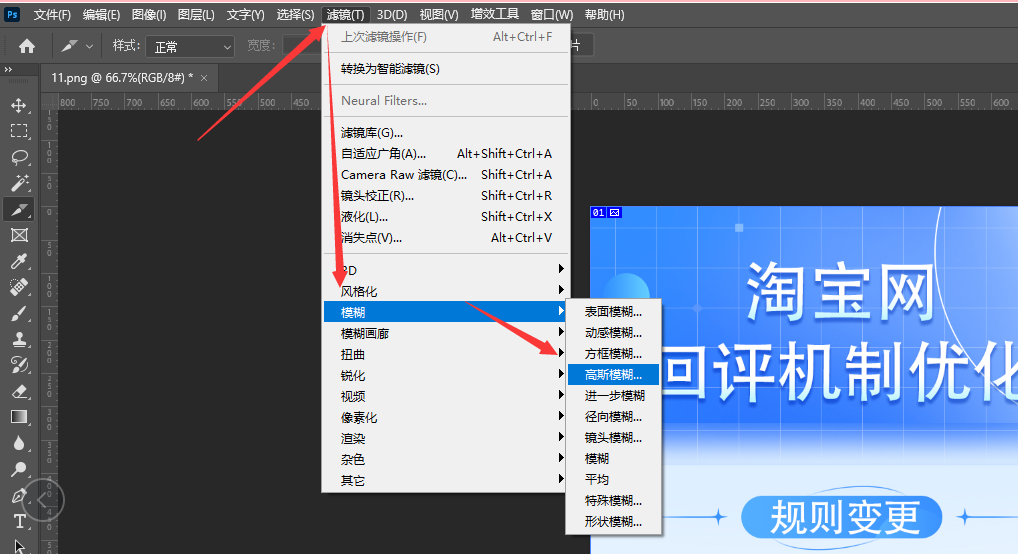style=box-sizing: border-box; margin-bottom: 20px; padding: 0px; -webkit-tap-highlight-color: rgba(0, 0, 0, 0); border: 0px; color: rgb(34, 34, 34); font-family: "PingFang SC", "Hiragino Sans GB", "Microsoft YaHei", "WenQuanYi Micro Hei", "Helvetica Neue", Arial, sans-serif; font-size: 18px; text-align: justify; white-space: normal; background-color: rgb(255, 255, 255); margin-top: 0px !important;>PS在修图或修人像时用得最多的可能就是磨破或模糊工具了,具体怎么操作更能轻松驾驭呢?今天给大家整理了一份关于修图会用到的相关组件技巧,快来学习吧,肯定能帮到你的。Photoshop磨皮技巧详解 (Detailed Guide on Skin Smoothing in Photoshop)
在数字摄影和后期制作中,磨皮是一项常见的技术,旨在改善人像照片中的皮肤质感。通过Photoshop,用户可以轻松地去除瑕疵、平滑肤色,并增强整体效果。本文将详细介绍如何在Photoshop中进行磨皮处理,包括工具的使用、技巧和注意事项。
磨皮的基本概念 (Basic Concepts of Skin Smoothing)
磨皮是指通过各种技术手段来改善皮肤的外观,使其看起来更加光滑和均匀。通常,磨皮的目标是去除皮肤上的瑕疵,如痘痘、雀斑和皱纹,同时保持皮肤的自然质感。磨皮不仅适用于人像摄影,也可以应用于其他类型的照片中。
准备工作 (Preparation Work)
在开始磨皮之前,确保你已经安装了Photoshop,并且有一张需要处理的照片。打开照片后,建议先进行一些基础的调整,如裁剪和曝光校正,以确保照片的整体效果良好。
1. 打开照片 (Opening the Photo)
在Photoshop中,选择“文件”>“打开”,找到你要处理的照片并打开它。确保照片的分辨率足够高,以便在磨皮时不会失去细节。
2. 创建副本图层 (Creating a Duplicate Layer)
为了保护原始照片,建议在开始磨皮之前创建一个副本图层。在图层面板中,右键点击背景图层,选择“复制图层”。这样,你可以随时返回到原始图像进行比较。
磨皮工具介绍 (Introduction to Smoothing Tools)
Photoshop提供了多种工具来实现磨皮效果。以下是一些常用的工具和技术:
1. 修复画笔工具 (Healing Brush Tool)
修复画笔工具非常适合去除小瑕疵,如痘痘和雀斑。选择修复画笔工具后,按住Alt键(Windows)或Option键(Mac),在图像中选择一个干净的区域,然后在瑕疵上涂抹。
2. 克隆印章工具 (Clone Stamp Tool)
克隆印章工具可以用来复制图像的一部分并覆盖在瑕疵上。选择克隆印章工具后,同样按住Alt键(Windows)或Option键(Mac)选择源区域,然后在需要覆盖的区域进行涂抹。
3. 高斯模糊 (Gaussian Blur)
高斯模糊是磨皮的经典技术之一。通过对皮肤区域应用高斯模糊,可以有效地平滑肤色。选择“滤镜”>“模糊”>“高斯模糊”,调整模糊半径以达到理想效果。
4. 磨皮插件 (Smoothing Plugins)
除了Photoshop自带的工具,市面上还有许多磨皮插件可以帮助用户更快速地实现磨皮效果。例如,Portraiture和Beauty Box等插件提供了一键磨皮的功能,用户只需简单调整参数即可。
磨皮步骤详解 (Detailed Steps for Skin Smoothing)
1. 使用修复画笔工具去除瑕疵 (Using Healing Brush Tool to Remove Blemishes)
首先,选择修复画笔工具,调整画笔大小,确保覆盖瑕疵的区域。轻轻点击或涂抹在瑕疵上,Photoshop会自动用周围的皮肤颜色进行填充。对于较大的瑕疵,可能需要多次点击。
2. 使用克隆印章工具处理较大区域 (Using Clone Stamp Tool for Larger Areas)
对于较大的瑕疵或不均匀的肤色,可以使用克隆印章工具。选择源区域后,涂抹在需要处理的区域,注意控制画笔的透明度,以避免出现明显的拼接痕迹。
3. 应用高斯模糊 (Applying Gaussian Blur)
选择需要磨皮的区域,可以使用选区工具(如套索工具)进行选区。然后,选择“滤镜”>“模糊”>“高斯模糊”,调整模糊半径,通常在3-10像素之间,根据照片的具体情况进行调整。点击“确定”应用效果。
4. 调整图层不透明度 (Adjusting Layer Opacity)
磨皮后,可能会觉得效果过于明显。可以通过调整副本图层的不透明度来减轻磨皮效果,使皮肤看起来更加自然。通常将不透明度调整到70%-90%之间比较合适。
5. 使用“智能锐化”增强细节 (Using Smart Sharpen to Enhance Details)
磨皮后,皮肤可能会失去一些细节。可以使用“滤镜”>“锐化”>“智能锐化”来增强细节。调整半径和数量,以确保不会过度锐化。
注意事项 (Precautions)
在进行磨皮处理时,需要注意以下几点:
1. 保持自然 (Keep It Natural)
磨皮的目的是改善皮肤质感,而不是让皮肤看起来不真实。过度磨皮会导致照片失去真实感,因此要适度使用各种工具。
2. 关注细节 (Pay Attention to Details)
在处理每一个瑕疵时,注意周围的肤色和质感,确保修复后的区域与周围环境自然融合。
3. 定期保存 (Save Regularly)
在进行复杂的后期处理时,建议定期保存文件,以防止软件崩溃导致的损失。
总结 (Conclusion)
磨皮是提升人像照片质量的重要步骤,通过Photoshop中的各种工具和技术,用户可以轻松实现自然的磨皮效果。无论是使用修复画笔、克隆印章还是高斯模糊,掌握这些技巧都能帮助你在后期制作中取得更好的效果。希望本文能为你在Photoshop磨皮方面提供实用的指导和灵感。
以上就是今天要分享的所有内容了,关注【修仙日志】官网,网站上每天分享不同电商精彩内容哟。